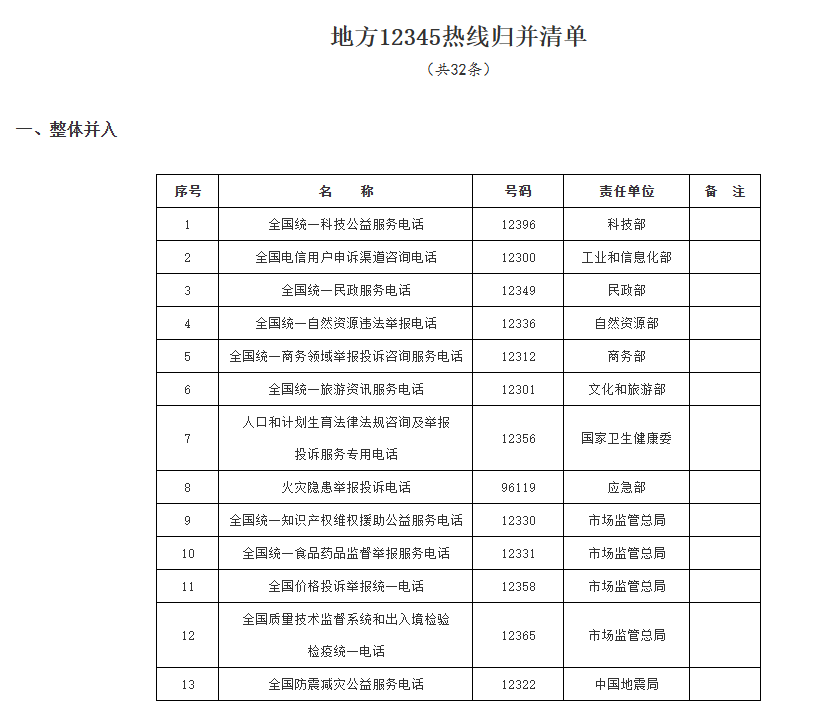以下是进入PE系统后修改开机密码的详细步骤,综合多个权威来源整理而成:
一、使用系统维护工具修改密码
-
进入PE系统
通过U盘或光盘启动电脑,进入PE环境。不同主板可能需按F2、F12、DEL等键进入BIOS设置,选择光盘或U盘启动。
-
选择系统维护功能
-
在PE桌面左下角开始菜单中,依次点击「程序」→「安装维护」→「Windows系统维护」→「用户名密码恢复」。
-
或者在PE命令提示符中输入
windows password modify(需管理员权限)。
-
-
修改用户密码
-
在弹出的NT系统用户密码恢复工具中,选择Windows系统目录路径。
-
选择目标用户(如Administrator),点击「修改用户密码」,设置新密码并确认。
-
二、替换SAM文件修改密码
-
进入PE系统
同样通过U盘或光盘启动,按主板提示选择启动项。
-
定位SAM文件
-
在PE桌面或命令提示符中,导航到Windows系统盘(如C盘)。
-
找到备份的SAM文件(通常位于
C:\Windows\System32\config\sam)。
-
-
备份并替换SAM文件
-
备份原始SAM文件(如
sam.bak)。 -
将新密码加密的SAM文件复制到系统盘原路径,系统会自动重启并应用新密码。
-
三、注意事项
-
管理员权限 :修改密码需以管理员身份运行PE工具或系统维护功能。
-
密码策略 :新密码需符合Windows密码策略(8-16位,含大小写字母、数字等)。
-
数据备份 :修改系统文件前建议备份重要数据,操作不当可能导致系统崩溃。
通过以上方法,可安全修改Windows XP至Windows 10的开机密码。若需清除所有账户密码,可使用专门的密码清除工具(如 ntpasswd 命令)。